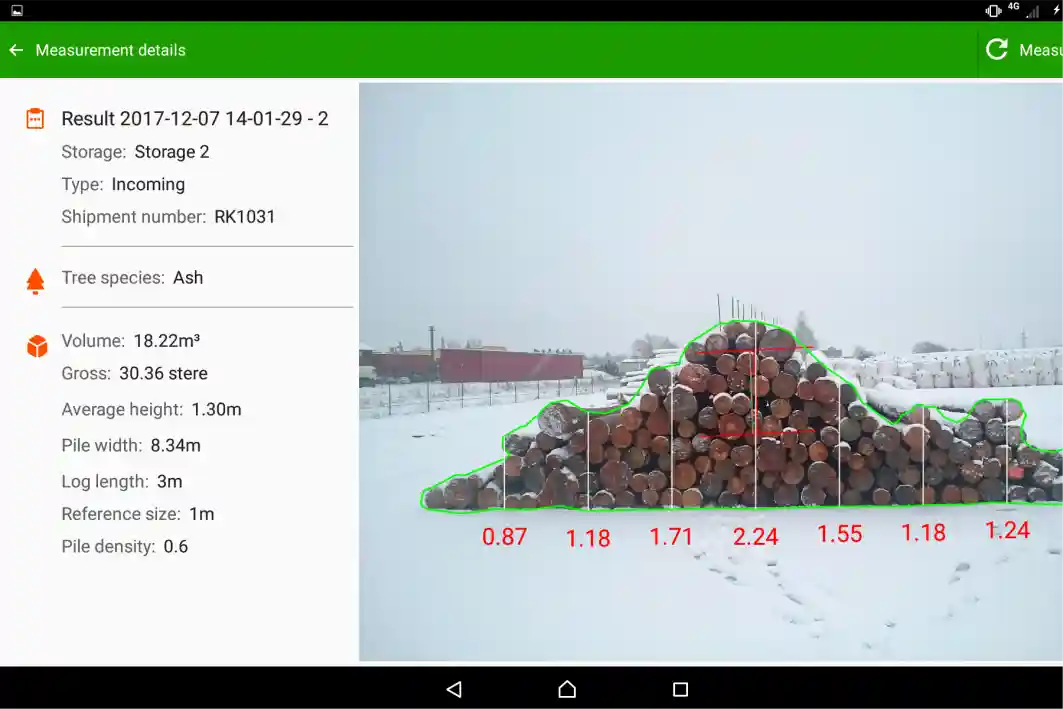O Timbeter oferece uma solução simples para a medição de pilha. Nossa solução detecta automaticamente a superfície de uma pilha e desenha bordas ao redor dela. Também é possível medir a altura da pilha através do aplicativo.
Para isso, o usuário deve inserir uma frequência (em metros) na hora de medir a pilha. Quando o contorno for criado, a altura em cada (n) metros aparecerá a partir do lado esquerdo da pilha. Então, se uma pilha com comprimento de 2.4 metro e uma frequência de medição de 1 metro, então as alturas medidas em 1 e 2 metros começarão pelo lado esquerdo da imagem da pilha.
Além disso, é possível medir o volume da pilha em modo panorama para pilhas mais extensas.
Existe também a possibilidade de correção manual na superfície da área da pilha – o usuário simplesmente necessita desenhar um “laço” ao redor da área que deve ser adicionada (comece desenhando por dentro do contorno, dê a volta e termine o desenho da área dentro do contorno existente) ou vice e versa para reduzir a área da pilha. Existe também uma opção para que os usuários meçam o contorno da área da pilha automaticamente.
Os usuários podem medir a pilha com um coeficiente de densidade/fator de empilhamento com a ajuda do Timbeter. Neste caso, o usuário necessita selecionar o menu de medição de densidade e marcar a caixa “Pilha automática” no campo de dados. O Timbeter irá fornecer os resultados de volume, número de toras e diâmetros.
Confira o nosso passo a passo de medição de pilha com o coeficiente de densidade:
- Antes de começar a medir, posicione uma vara de medição (uma trena, fita métrica, vara de carpinteiro com o comprimento mínimo de 1 metr) na pilha;
- Abra o aplicativo do Timbeter no seu dispositivo e clique em “Começar a medir”;
- Segure o dispositivo em um ângulo de 90 graus (o sensor será mostrado na cor verde quando as condições forem ideais) e tire uma foto. Clique em “Medir e Salvar”;
- Insira os dados pedidos.
Selecione “Pilha” no menu superior. Insira os dados abaixo:
- Tamanho da referência (comprimento da trena/fita métrica);
- Área de pilha automática (está marcada no modo padrão – você também pode marcar a área da pilha manualmente);
- Selecione o tipo de madeira;
- Insira o comprimento da tora;
- Insira o fato de empilhamento;
- Se você desejar ver as alturas da pilha, clique na caixa e insira uma frequência em metros.
Se você quer especificar um armazém ou outra informação adicional, clique em Campos Avançados. Todas as informações customizadas estarão disponíveis no módulo de armazenamento web.
Nos campos avançados, você pode selecionar os seguintes dados:
- Selecionar o armazém correto;
- Selecionar o tipo de medição (entrada, saída, inventário, outras). Esse dado é importante para verificar o volume da armazenagem;
- Selecionar o sortimento.
- Depois de inserir os dados, clique em “Salvar”.
- Marque a referência corretamente;
- Verifique os resultados. Se necessário, corrija a área de superfície da pilha – desenhando um “laço” ao redor da área que deve ser adicionada (comece desenhando por dentro do contorno, vá para fora e termine o desenho dentro do contorno existente) ou vice e versa para reduzir a área.